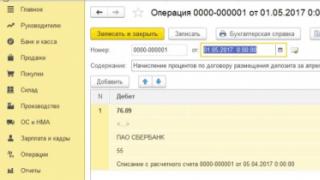Burada tüm artıları ve eksileri özetlemeye çalışacağım. Windows'u yeniden yükleme ve bunu yapmanın yolları. Bu prosedürün basit olmasına rağmen biraz dikkat gerektirdiğini, çünkü dosyalarınızın (fiziksel olarak bilgisayarınızda/dizüstü bilgisayarınızda/hepsi bir arada aygıtınızda bulunanlar) kaybolması gibi ciddi bir tehlike taşıdığını hemen belirtmek gerekir. Rahatsız etmek istemiyorsanız arayın bilgisayar teknisyeni (Lomonosov, Peterhof, Strelna, St. Petersburg, Gorbunki'de). Genel olarak herhangi bir işletmenin asıl mesleği bilgisayar yardımı – Windows'u yeniden yükleme. Ama belki de en sıkıcı şey.
Windows'u neden yeniden yüklemeniz gerekiyor?
Anlaşılması gereken ilk şey şu ki Windows'u yeniden yükleme(ve diğer herhangi bir işletim sistemi), donanım sorunlarını (donanım arızalarını) çözmeyecek aşırı bir önlemdir. Bu nedenle, bilgisayarınızın tüm bileşenlerinin çalıştığından emin değilseniz, Windows'u yeniden yükleme hiçbir anlamı yok. Hatta az ya da çok çalışan Windows'unuzu kırma ve bilgisayar/dizüstü bilgisayar/monoblok bir "tuğlaya" dönüşme ve tamamen açılmayı bırakma ihtimaliniz bile var.
İşte yeni bir işletim sistemi kurulumunun nedenleri:
- Windows'unuzun sürümünü beğenmiyorsunuz, arayüz uygun değil, ihtiyacınız olan hiçbir işlevsellik yok. Burada hem daha sonraki hem de daha önceki bir sürümü yüklemek isteyebilirsiniz. Örneğin, Windows 7'de Windows 8 veya Windows 10'da Windows 7 vb. İnsanlar elbette belirli bir arayüze veya çalışma yöntemine çok alışırlar, bunları anlayabilirsiniz. Bununla birlikte, Windows tasarımcıları ve geliştiricileri sıklıkla bu alışkanlıklara tükürürler ve bazen arayüz üzerinde korkunç deneyler yaparlar, hatta muhtemelen sistem kullanıcılarına fiziksel eziyet bile getirirler... :-). Ve bu ihmali kolaylıkla kabul ediyorlar çünkü çok iyi biliyorlar ki çoğu kişi için ürünlerini kullananların saflarından ayrılmanın, yeniden öğrenmekten daha zor olduğunu. Ve sadece daha zor değil, aynı zamanda örneğin profesyonel nedenlerden dolayı imkansızdır.
- İşletim sisteminiz, sahte veya kötü amaçlı yazılım (virüs) veya aslında kullanıcının hatalı (cahil) eylemleri nedeniyle onarılamaz şekilde tahrip edildi. Yerleşik bir hizmet Windows kurtarma ayrıca hasarlı olduğu ortaya çıktı ve sistemi normal bir şekilde geri yüklemek imkansız. Burada bir kez daha açıklama yapmamız gerekiyor. hakkında konuşuyoruz yalnızca işletim sisteminin kendisine veya dosya sistemine verilen zararla ilgili, ancak donanıma (“donanım”) zarar verilmesi söz konusu değil.
- Windows sürümünüz için ihtiyacınız olan herhangi bir yazılım yoktur. Örneğin belirli bir aygıtın sürücüsü yoktur. Veya çalışmayı reddediyor veya bazı program veya oyun yüklenmiyor bile. Ve uyumluluk modu yardımcı olmuyor. Böyle bir yazılım olmadan yapmak gerçekten imkansızsa, bunun nedeni budur. Windows'u yeniden yükleme.
- Profesyonel yeni Windows yükleme yeni özellikleri test etmek için. Windows kurulumu bir sanal makineye. İleri düzey kullanıcılar, sistem yöneticileri ve oyuncular bunu zaten yapıyor. Ve bu makalenin onlara faydası olması pek mümkün değil.
Arzunun ortaya çıkmasının en önemli nedeni Windows'u yeniden yükleyin– bu onun yeni versiyonunun ve reklamının görünüşüdür. Alıcılara yeni sürümün her türlü "güzelliği", yeni widget'lar, önceki sürümlerle karşılaştırma tabloları, daha iyi koruma, hız vb. konusunda ikna olunuyor. Şahsen ben yenilik uğruna yenilik peşinde koşmuyorum ve bunu da yapmıyorum. "Bozuk olmayanı düzeltmeyi" önermiyoruz, ancak şu bir gerçek ki reklamcılık işini yapıyor ve milyonlarca kullanıcı bir karar veriyor. Windows'u yeniden yükleyin onun etkisi altında.
Dosya sistemindeki bazı hatalar (Windows'ta bu NTFS'dir) işletim sisteminde geri dönüşü olmayan hasara yol açabilir. Ve Windows'un kendisi dosya sistemini otomatik olarak izleyip düzeltse de, her zaman başarılı olmuyor. Konuk sistemden (özel olarak bir işletim sistemi aracıyla, bir flash sürücüden veya diskten hazırlanmış, böyle bir hizmet sağlıyorum - St. Petersburg, Lomonosov, Peterhof, Strelna, Gorbunki) kontrol ederek bu tür hataların düzeltilmesine yardımcı olabilir, ancak bu her derde deva değil - ve Windows'unuzu "yükseltmek" mümkündür, bunun işe yaramasının hiçbir yolu yoktur. Onlar. sadece yeniden yükleme.
Bu durumda, hem güç kaynağı hem de veri konektörü olan HDD/SSD üzerindeki konektörlerin temasının güvenilirliğini kontrol etmenizi de tavsiye edebiliriz: dosya sistemi hataları çeşitli nedenlerle ortaya çıkabilir, bunlardan biri zayıf temastır. Ancak dosya sistemindeki arızalar sabit diskin kendisiyle ilişkiliyse, "kötü" görünüm - yüzeyin fiziksel olarak okunamayan alanları - o zaman ek olarak Windows'u yeniden yükleme Ayrıca sabit sürücüyü de değiştirmeniz gerekecektir. Evet, ayrıca elektrik kesintileri nedeniyle FS hatalarının ortaya çıkması da mümkündür - koşullarınızda bu tür kesintiler sık görülürse, dikkatli olmanız ve bir cihaz satın almanız önerilir. kesintisiz güç kaynağı– ABP/UPS.
Bilgisayar için ses kartları, video kartları, yazdırma, tarama cihazları, oyun kumandaları vb. gibi yeni ekipmanların satın alınması. Özel kurulum gerektirir yazılım bunları yönetmek, başka bir deyişle aygıt sürücülerini yüklemek için. Ancak bu tür ekipmanların üreticisi bazen çeşitli nedenlerden dolayı belirli Windows sürümleri için sürücüsünün bir sürümünü oluşturmaz. Ve yeni/eski cihazınız çalışmayacaktır. Elbette, tamamen uyumlu olmayan bir sürücüyü "büyülemeye" çalışabilir, bir çözüm arayabilirsiniz, "siktirebilirsiniz", ancak başarısız olursa tek çözüm Windows'u yeniden yükleme.
Aynı şey programlar için de geçerli. Eski veya tam tersi, Windows sürümünüze göre en yeni program, yüklenmeyi veya düzgün çalışmayı reddedebilir. Ve burada, işletim sisteminiz tamamen yıkılıncaya ve yeni/eski bir sürüm yüklenene kadar bu programın işlevselliğini iyileştirme girişimlerinde bulunabilirsiniz.
Windows kurulum yöntemleri
Yalnızca Windows'u güncelleyerek
En kolay yol. Şimdi bu şekilde yapabilirsiniz Windows'un yeni bir sürümünü yükleyin sayı 10. Koşullar: Windows 7 veya 8.1 lisansına sahip olmanız gerekir. Güncelleme yükleyici programı, Windows'unuzun tüm sistem dosyalarının yerini alacak ve kullanıcının ve programlarının tüm verileri kaydedilecektir. Yükleyici sizden birkaç kez yeniden başlatmanızı isteyecektir. Sonunda Windows'un yeni bir sürümüne sahip olacaksınız.
Windows'u tamamen yükleyerek/yeniden yükleyerek
Bu yöntem harici medya gerektirir - bir DVD veya önceden hazırlanmış bir flash sürücü.
Öncelikle harici ortamdan önyükleme yapmamız gerekiyor. Bunun için bilgisayarınıza/dizüstü bilgisayarınıza/hepsi bir arada bilgisayarınıza nereden indireceğinizi belirtmeniz gerekmektedir. Bunu yapmak için öncelikle önyükleme aygıtı seçim menüsüne gitmeniz gerekir. Bu, farklı bilgisayarlarda farklı şekillerde yapılabilir, genellikle açarken F12, F11, F8, ESC tuşlarına basılarak yapılabilir, ayrıca Fn+F2 vb. kombinasyonlar da vardır. Bu nedenle, zorluk yaşıyorsanız, cihazınız hakkında bilgi aramalısınız. ağlarda dizüstü bilgisayar/bilgisayar/hepsi bir arada bilgisayar modeli.
Programı başlattıktan sonra Windows kurulumları sizi karşılayacak ve nereye kurulacağını seçmenizi isteyecektir. Yükleyici seçtiğiniz bölümleri biçimlendireceğinden burada dikkatli olmalısınız. Genellikle tek bir bölüm (“C:” sürücüsü olarak adlandırılır) oluşturmak yeterlidir. Ancak çoğu zaman biri veri için, diğeri veri için olmak üzere iki sistem oluştururlar. Önemli: Modern Windows için, sistem bölümünün boyutunun 100 GB'tan az olmaması ve daha iyisi 500 olması tavsiye edilir.
Daha sonra sistem dosyalarının ön kurulumu başlayacaktır. Yeniden başlatmanın ardından - son kurulum. Ve son olarak birkaç sorudan sonra (kullanıcı adı, saat ve tarih, sistem dili), yeni sistemönyükleme yapmalı ve gitmeye hazır olmalı.
Artık geriye sadece sürücüler kaldı. Cihaz yöneticisine giderseniz soru işaretli birçok simge bulacaksınız - bunlar sistemin sürücülerini yükleyemediği cihazlardır. Onlar. bunu kendin yapmalısın. Çoğu zaman Windows'un ağ ekipmanı için bile bir sürücü yükleyemediği ve bilgisayarınızın İnternet'e erişimi olmayacağı görülür. Bu nedenle sürücülerinizi önceden hazırlamalısınız. Genellikle CD'lerdeki tüm cihazlarla birlikte gelirler. Sürücünüz yoksa, onları çevrimiçi aramanız gerekir. Veya bir bilgisayar uzmanını davet edin (birden fazla söylediğim gibi, St. Petersburg, Peterhof, Lomonosov, Gorbunki, Strelna vb.'de çalışıyorum)
Sonrasında Windows kurulumları ve tüm sürücüleri yüklerken bir antivirüs programı yüklemelisiniz. Hizmetleri optimize edin. Otomatik güncellemeleri vb. ayarlayın. Hepsi bu.
Önceden yüklenmiş bir Microsoft sistemine sahip kişisel bilgisayarların (PC'ler) ve dizüstü bilgisayarların çoğu mutlu sahipleri, er ya da geç sorunları fark ederler. Bilgisayar yavaş yüklenmeye başlıyor, en sevdiğiniz oyuncak sıklıkla donuyor, "tanklar" hareket etmiyor, çevrimiçi film izlerken görüntü donuyor ilginç yer ve web tarayıcı sayfaları o kadar yavaş açılıyor ki, sanki yüksek hızlı bağlantı yerine eski bir telefon modemi kullanılıyormuş gibi... Ve bir "bilgisayar" arkadaşınızın telefon numarasını aramak zorunda kaldığınız o çok garip an ortaya çıkıyor Adres defterinizde.
Bazı nedenlerden dolayı, kullanıcıların çoğunluğu, Windows'u yeniden yüklemenin yukarıdaki sorunların tümünü kesinlikle bir kerede çözeceğine dair hatalı bir görüşe sahiptir. Sanki Bill Gates'in beyni, tüm köpekleri kolayca asabileceğiniz bir tür "günah keçisi"ymiş gibi! Özellikle bilgisayarda Windows 8.1 işletim sistemi kuruluysa, neden kitleler tarafından hak ettiği takdiri almadığı tamamen belirsizdir. Evet, sistemi yeniden yüklemek bazı durumlarda yardımcı olur, ancak ne kadar süreyle? Temel çalışma kurallarını ihmal etmeye ve anti-virüs koruması olmadan geniş İnternet üzerinden seyahat etmeye devam ederseniz, çok geçmeden durum tekrar kendini tekrarlayacaktır. Aslında tüm sorun, çoğu sorunun tamamen farklı nedenlerden kaynaklanması, hiçbir şekilde sistemdeki kusurlarla ilgili olmaması gerçeğinde yatmaktadır.
Bu tür radikal önlemlere başvurmadan açıklanan semptomlarla başa çıkmada gerçekten neyin yardımcı olacağını ve işletim sistemini yeniden yüklemek bile işe yaramazsa veya imkansızsa ne yapılması gerektiğini birlikte anlamaya çalışalım.
Yavaş bilgisayarın nedenleri
Bilgisayarı açtığınızda, masaüstü görüntüsü ekranda göründükten sonra, sistem başlangıçta bulunan çok sayıda ek yazılımı yükler - özel bir sistem klasörüne, bu arada, gerekli kısayolları bağımsız olarak yerleştirebileceğiniz ve Sık kullanılan programlar. Ancak, çoğu zaman olduğu gibi, listesi varsayılan olarak bildirim alanında gizlenen tamamen gereksiz çöpler otomatik olarak başlatılır. Sol tarafta çift ok şeklindeki bu gizli yer ekranın sağ alt kısmında saatin yanında yer alıyor. Açarsanız, görünen pencerede, indirilen programlar için bir dizi kısayol gözünüzün önünde görünecektir.
Bilgisayar sahipleri bazen rastgele erişim belleği (RAM) ve işlemci zamanı gibi donanım kaynaklarının bu işe yaramaz yazılım yığınında ne kadar boşa harcandığının farkına bile varmazlar. Kalan RAM miktarına sahip aşırı yüklenmiş bir işletim sistemi elbette ihtiyacınız olan uygulamayı inanılmaz zorluklarla başlatacaktır, ancak işlemci gerçekten gereken ilgiyi gösteremeyecek, program yavaş çalışacak, kararsız çalışacak veya otomatik olarak kapanacaktır.
Kesinlikle temiz bir sistem kurarsanız, yani işletim sistemini doğru şekilde yeniden kurarsanız, tüm bu programlar otomatik olarak kaldırılır ve farkı kesinlikle hissedip rahatlama hissedersiniz. Ancak bu durumda yeniden kurulum çok kaba bir yöntemdir, çünkü gereksiz uygulamaları listeden kaldırmak gerekli ve oldukça basittir. Üstelik bu, standart sistem araçları kullanılarak yapılabilir: Windows XP, Windows 7 veya Windows 8.1 görev yöneticisindeki msconfig hizmetini kullanarak, "Başlangıç" sekmesindeki gereksiz onay kutularının işaretini kaldırın. Ayrıca, ücretsiz CCleaner yardımcı programı gibi özel programların yardımına da başvurabilirsiniz. Başlangıçta antivirüs, Skype gibi bir dizi yararlı uygulama da bulunduğunu unutmamak önemlidir. Şüpheniz varsa kapatmayın.
Bilgisayarınızın verimsiz çalışmasının bir diğer yaygın nedeni, işletim sistemine virüsler ve diğer kötü amaçlı yazılımların bulaşmasıdır. Virüslerle ilgili her şey az çok açıktır - bir antivirüs kurmanız ve zamanında güncellendiğinden emin olmanız gerekir - bunun için World Wide Web ile istikrarlı bir bağlantı ve ücretli bir lisans yeterlidir, ancak kötü amaçlı yazılım nedir ve onları nasıl yok edebiliriz? Bu, çok çeşitli bilgisayar temizleme ve temizleme yardımcı programları, oyun uygulamaları ve işe yaramaz araç çubukları kisvesi altında saklanan potansiyel olarak tehlikeli bir yazılımdır. Bu tür programların bilgisayarınızı hızlandırması pek mümkün değildir, aksine önemli ölçüde yavaşlar; Windows işletimi ve web tarayıcısıyla çalışmayı zorlaştıracaktır - olağan başlangıç sayfası değişecek, beklenmedik bir şekilde reklam içeren bir pencere açılacaktır veya daha da kötüsü...
Üstelik çoğu zaman bir antivirüs bile bu istenmeyen yazılımla baş edemeyecek ve standart yöntemlerle kaldırılması da pek mümkün değil. Elbette bu gibi durumlarda çaresiz bir kullanıcı sistemi yeniden kurmaya karar verir. Bilgisayar yalnızca Odnoklassniki'de iletişim kurmak ve görüntülemek için kullanılıyorsa çevrimiçi filmler, o zaman bu kesinlikle bir seçenektir. Peki ya sizin için bir PC, üzerinde birçok özel programın kurulu olduğu çalışan bir araçsa? Özellikle önceden yapmadıysanız, gerekli tüm araçları tekrar geri yüklemek ne kadar zaman ve sinir gerektirecek? yedekleme? Bu durumda en mantıklı tavsiye bir uzmana danışmak olacaktır. Windows kayıt defteri dallarını temizleyerek ve bu kötü amaçlı yazılımların sistem klasörlerindeki kalıntılarını silerek bu programların çoğunu manuel olarak halledebilirsiniz, ancak belirli bilgi ve becerilere sahip olmadan böyle bir prosedürü kendi başınıza gerçekleştirmeniz kesinlikle önerilmez.
Bir bilgisayarın veya dizüstü bilgisayarın hava soğutma sisteminde zamanla yoğun bir toz tabakası birikerek soğutucunun dışarı ittiği ısıtılmış havanın çıkışına engel oluşturur. Soğutma etkisi yoktur ve işlemcinin aşırı ısınmayı ve kapanmayı önlemek için çalışma frekansını otomatik olarak düşürmekten başka seçeneği yoktur. Bu, sıcaklığı önemli ölçüde azaltmanıza olanak tanır, ancak çoğu zaman bilgisayarın yavaş çalışmasına neden olan bu koruyucu mekanizmadır.
Burada yardımcı olacak tek şey, genellikle termal macun olan kurumuş termal arayüzün değiştirilmesidir. Amacı mümkün olan maksimum ısı transferini sağlamaktır. bakır boru veya radyatör.
Çalışma sırasında aşırı yükler, voltaj dalgalanmaları veya diğer nedenlerden dolayı çıkış güç veriyolundaki kapasitörler arızalanabilir. Bu, güç kaynağı çıkış gücünde önemli bir düşüşe yol açar. Üstelik bilgisayar çalışmaya devam ediyor, ancak yükteki en ufak bir artışla, örneğin kaynak gerektirmeyen bir oyuna başlamak veya video izlemek bile sistem tamamen öngörülemez şekilde davranmaya başlıyor - donuyor, monitördeki görüntü kayboluyor dışarı çıkıyor veya beklenmedik bir şekilde yeniden başlatılıyor. Anakart ve ona bağlı elemanlara çalışması için yeterli enerji sağlanmadığında ancak greve gidebilirler. Windows'u en az 10 kez yeniden yükleyebilirsiniz ancak güç kaynağını değiştirmezseniz istediğiniz sonucu alamazsınız.
Sabit sürücünün arızalanması nedeniyle, örneğin, manyetik ortamın yüzeyinde Yumuşak kötüler - kusurlar olarak adlandırılan kusurların oluşması nedeniyle, sistem, hasarlı sektörlere kaydedilen hizmetlerin bir kısmını yükleyemiyor, bu da bir başarısızlık. Genellikle, Windows'u geri yüklemek için veya önyükleme sırasında veya çok şanslıysanız, bilgisayar çalışıyorsa, mavi bir ekranın (BSOD) ortaya çıkmasıyla birlikte yeniden başlatmalar meydana gelir.
Bu durumda yeniden yükleme yardımcı olmayacak veya tamamen imkansız olacaktır. Sizin için değerli olan bilgiler bu diskte depolanmışsa, bilgisayarı derhal kapatmalı ve bir servis merkezine götürmelisiniz, çünkü medya yüzeyine zarar verme süreci geri döndürülemez ve her işleminiz, özellikle kopyalama ve kopyalama dosyaları taşımak yalnızca durumu daha da kötüleştirebilir ve kayba yol açabilir önemli bilgi. Teknisyen muhtemelen verileri geri yükleyebilecektir, ancak her durumda yeni bir tane satın almanız gerekecektir. sabit disk ve üzerine yeni bir işletim sistemi yükleyin.
Bununla birlikte, sistemi yeniden yükleme (veya geri yükleme) ihtiyacı bazen gerekli bir önlemdir, örneğin önemli sistem dosyaları silindiğinde, Windows'un kararlı çalışması imkansız olduğunda veya virüsler sistem kayıt defterinde onarılamaz hasara neden olduğunda. Ancak kapsamlı bir teşhisten sonra yalnızca kalifiye bir uzman böyle bir karar verebilir.
Merhaba arkadaşlar, bugün Windows'u sürekli olarak yeniden yüklemeniz gerekip gerekmediğinden bahsedeceğiz. Bu soru birçok insanı endişelendiriyor, o yüzden başlayalım.
Çoğu kullanıcı, Windows bilgisayarının eninde sonunda yavaşlamaya başladığını biliyor. Daha deneyimli kullanıcılar hemen denemezler, sorunun temeline iner ve tamamen farklı şekillerde çözerler. Sıradan kullanıcılar, bizim durumumuzda yeni başlayanlar, sistemin düzgün çalışmadığını fark ettikleri anda hemen sistemi yeniden yüklemek için çalışırlar. Bunu yapmak gerekli mi? Şimdi konuşalım.
Windows'u yeniden yüklemek aslında oldukça basittir. Elbette yükleme işlemi sırasında bazı kullanıcılar sorun yaşayabilir, örneğin yeniden yüklemeden önce yedek kopya oluşturmayı unutmuşlar ve işlem tamamlandıktan sonra her şeyi geri yüklemeleri gerekiyor, bu da çok zaman alıyor.
Peki Windows neden zamanla yavaşlamaya başlıyor?
Birçok program otomatik olarak indirilir
Bu ana sorun olabilir. İşletim sistemini yeni yüklediğinizi, her şeyin harika çalıştığını, ardından ihtiyacınız olan programları yüklediğinizi ve her seferinde daha fazlasının ortaya çıktığını hayal edin. Bu, bilgisayarı büyük ölçüde yavaşlatır ve çoğu hala çalışıyorsa, daha fazla RAM ve CPU gücüne ihtiyacınız olacaktır. Bu arada, bazen bir bilgisayar satın aldığınızda, zaten bir sürü işe yaramaz yazılımla birlikte gelir.
Explorer için eklentiler, hizmetleri başlatma
Genel olarak, bir program yüklediğimizde, Explorer içerik menüsüne bir kısayol eklememizi isteyebilir. Bu kısayolların sayısı ne kadar fazla olursa pencere o kadar yavaş açılır. Ayrıca bazı programlar kendilerini sistem hizmetleri olarak yüklerler ve bu da sizin haberiniz bile olmadan arka planda sürekli çalışmalarına olanak tanır.
Ek yazılım
Bu paragrafta antivirüsler, video ve fotoğraf düzenleyiciler ve daha birçok zorlu yazılım hakkında konuşmak istiyorum. yazılım paketleri oldukça ağırdır ve çok fazla bilgisayar kaynağı tüketir.
İşletim sistemini temizleme programları
Çoğu sözde işletim sistemi temizleyicisi, yalnızca sık kullanıldığında sisteme zarar verebilir. Bazı programlar ihtiyacınız olmayan tüm gereksiz dosyaları otomatik olarak yükler, bu nedenle bu tür araçlara karşı dikkatli olmalısınız. Sistemi temizlemek ve optimize etmek için ücretsiz ve etkili bir sistem oldukça uygundur ve o zaman bile aşırıya kaçmamalısınız.
Tarayıcı eklentileri
Tanınmış tarayıcılara yönelik her türlü eklenti, tarayıcının kendisini büyük ölçüde yavaşlatabilir ve bildiğimiz gibi, oldukça fazla RAM tüketirler. Genel olarak Chrome veya Opera'nıza çok sayıda eklenti ve araç çubuğu yüklememeye çalışın.
Diğer yazılım
Burada çarpık yazılmış programlardan bahsetmeye değer. Gerçek şu ki, birçok ücretsiz program gelişigüzel yazılabilir, bu nedenle kayıt defteri gereksiz girişlerle doldurulur ve bu programlar kaldırıldıktan sonra girişler kalır. Bunun olmasını önlemek için hem uygulamanın kendisini hem de geride kalan tüm çöpleri kaldıran bir araç kullanmanızı öneririm.

Sistemdeki “frenlerin” asıl sebebini bu şekilde anladık.
Sistem hızını arttırma
Şimdi bazılarını anlatmaya çalışacağım, böylece daha sonra sistemi yeniden kurmayı düşünmezsiniz.
Sistemi yeniden kurmadan önce sorunun hiçbir şekilde çözülemeyeceğinden emin olun. Windows'u oldukça nadiren yeniden yüklüyorum ve yalnızca başka bir sürüme yükselttiğimde.
Yukarıda açıklanan ipuçları yardımcı olmadıysa, elbette yeniden yüklemeyi düşünmelisiniz, ancak yalnızca bilgisayar artık çalışamayacak kadar yavaşsa. Web sitemizde belirli bir Windows sürümünün nasıl kurulacağı veya yeniden yükleneceği hakkında bilgi edinebilirsiniz. Hepsi bu kadar, başka sorularınız veya önerileriniz varsa bunları yorumlara yazın.
Bazen kullanıcılar bir süre sonra bilgisayarın daha yavaş çalışmaya başladığını fark edebilirler. Bu kullanıcılardan bazıları bunun standart bir sorun olduğunu ve düzeltmek için Windows'u yeniden yüklemeleri gerektiğini düşünüyor. Dahası, çoğu kişi bu prosedürün ne sıklıkta yapılması gerektiğiyle ilgileniyor ve bu tür sorular, bilgisayarı temizlemenin düzenliliğiyle ilgili sorulardan daha yaygındır.
Bazı kullanıcılar bunun en basit ve hızlı bir şekilde Bilgisayar sorunlarının çözümü işletim sistemini yeniden yüklemektir. Aslında şöyle düşünürsek bile otomatik kurulum kurtarma görüntüsünden işletim sistemini seçip sorunları çözme manuel mod daha az zaman alır, bu nedenle bu yönteme başvurmamalısınız.
Windows neden daha yavaş çalışıyor?
Çoğu zaman, kurulumdan sonra sistemin yavaşlamaya başlaması nedeniyle birçok kullanıcı işletim sistemini yeniden yüklemeyi dener. Aslında bilgisayarınız oldukça basit ve yaygın nedenlerden dolayı yavaşlıyor.
Windows çalıştıran yavaş bir bilgisayarı düşünürsek, hemen hemen her durumda bu, otomatik başlatmada bulunan, çok sayıda olabilen ve çoğuna orada ihtiyaç duyulmayan uygulamalardan etkilenir. Bu yardımcı programlar sistemin başlama hızını yavaşlatır, simgelerini sistem tepsisine yerleştirir ve arka planda çalışırken çok fazla sistem kaynağı tüketir. Ayrıca bazı bilgisayarlara üretim sırasında bile başlangıçta yeterli miktarda işe yaramaz yazılım yüklenir.
Ayrıca Windows'un hızı, kısayollarını OS Explorer menüsüne ekleyen programlardan etkilenebilir. Eğer bu tarz uygulamalar çarpık kodlara sahipse o zaman sistemin hızından bahsetmeye gerek yok. Bazen yardımcı programlar kendilerini sistem hizmetleri olarak kurarlar ve aynı zamanda açık pencereler ve sistem tepsisinde görünür simgeler olmadan çalışırlar. Tüm program eylemleri arka planda gerçekleşir.
Antivirüs sistemleri ve çeşitli zararlılara karşı kullanılan çeşitli güvenlik yazılımları da bilgisayarınızı yavaşlatabilir. Genellikle bu tür programlar önemli miktarda sistem kaynağı tüketir. Ayrıca bazı kullanıcılar bilgisayarlarına iki antivirüs programını aynı anda kurarak aynı hatayı yapıyorlar. Çoğu zaman bu, bilgisayarın performansının önemli ölçüde azalmasına neden olur.
İnanılmaz ama gerçek. Bilgisayarınızı temizlemek için tasarlanmış ve hızlandırması gereken programlar, aslında genellikle otomatik çalıştırmada bulunarak onu yavaşlatır. Bazı güçlü bilgisayar temizleme yardımcı programlarının her zaman gerekli olmayan ve aynı zamanda performansı etkileyen ek yazılımlar yükleyebileceğini belirtmekte fayda var. Otomatik temizleme ve güncelleme için bilgisayarınıza uygulama yüklememelisiniz; bunu kendiniz yapmanız daha iyidir.
Elbette birçok kullanıcı, bazı uygulamaları yüklerken, yeni bir başlangıç sayfası yüklemek veya varsayılan arama motorunu değiştirmek için kalıcı bir önerinin açıldığını fark etmiş olabilir. Çeşitli kontrol panelleri de yüklenebilir. Kural olarak, acemi kullanıcılar zaman içinde web tarayıcılarında bu tür öğelerin oldukça çoğunu biriktirir. Sonuç olarak çok yavaşlamaya başlar.
Windows'un yavaşlaması nasıl önlenir
Bilgisayarın uzun süre frensiz çalışabilmesi için belirli kurallara uymanız ve periyodik olarak uygulamanız gerekir. önleyici çalışma. Yalnızca gerçekten gerekli olan uygulamaları yüklemeniz gerekir. Gereksiz tüm programları hemen kaldırmak daha iyidir.
Uygulamaları dikkatli bir şekilde yüklemek de gereklidir. Kurulum sırasında "önerilen parametreleri kullan" yerine "manuel kurulum"u seçmek daha iyidir. Bu durumda, tam olarak neyin otomatik olarak yüklendiğini görebilirsiniz. Kural olarak işe yaramaz paneller, programlar ve daha fazlası var.
Ayrıca silme işleminin yalnızca kontrol paneli üzerinden yapılması gerekmektedir. Yalnızca program klasörünü sildiğinizde, bilgisayarda birçok iz ve hizmetin yanı sıra kayıt defteri girdileri ve diğer önemsiz şeyler kalır.
Ayrıca bazı durumlarda gereksiz kayıt defteri girdilerini ve geçici dosyaları kaldırabilen bilgisayar temizleme programlarını da kullanabilirsiniz. Ancak bu uygulamaları otomatik olarak kullanmanıza ve otomatik çalıştırmaya yerleştirmenize gerek yoktur.
Ayrıca web tarayıcınızı izlemeniz ve üzerine çok fazla uzantı ve panel yüklememeniz gerekir. Bir bilgisayara anti-virüs sistemleri veya birden fazla savunma yazılımı kurmamalısınız. Windows'un sekizinci sürümünün kullanıcıları antivirüs olmadan da yapabilirler.
Windows'u ne zaman yeniden yüklemelisiniz?
İşletim sistemini dikkatli kullanırsanız düzenli olarak yeniden yüklemenize gerek yoktur. Ancak sistem güncellenebilir. Ancak sistemi yalnızca bir sürümden diğerine güncellemek pek iyi değil doğru karar, ancak tam bir yeniden kurulum çok daha iyidir.
Ek olarak, işletim sistemi bilinmeyen nedenlerle çökmeye ve yavaşlamaya başladığında sistemi yeniden yüklemeye başvurabilirsiniz. Aynı zamanda frenlerin nedenlerini bulup ortadan kaldırmak da mümkün değildir. Burada yalnızca yeniden yükleme yardımcı olacaktır. Ayrıca işletim sistemini yeniden yüklemek, tespit edilemeyen ve kaldırılamayan çeşitli kötü amaçlı yazılımlardan kurtulmanın tek çözümü olabilir.
Sistem uzun süre de olsa normal çalışıyorsa işletim sistemini yeniden yüklemenize gerek yoktur. Tek yapmanız gereken bilgisayarı aynı şekilde kullanmaya devam etmektir.
Windows hızlı bir şekilde nasıl yeniden yüklenir
Bugüne kadar sistemi yeniden kurmanın birkaç yolu geliştirildi. Modern bilgisayarlar, sistemi fabrika ayarlarına sıfırlama yeteneğine sahiptir ve bu da yeniden kurulumu önemli ölçüde hızlandırır. İstediğiniz zaman oluşturulabilecek bir görüntüden sistem kurtarmayı da kullanabilirsiniz.
Özetlemek gerekirse, işletim sisteminin yeniden yüklenmesinin yalnızca sistemin çalışmayı reddettiği veya ağır virüs bulaştığı nadir durumlarda gerekli olduğu belirtilebilir.
Windows'un zamanla yavaşlamaya başladığı bir sır değil. Birçok kullanıcı bu sorunu Windows'u düzenli olarak yeniden yükleyerek çözer. Peki bu haklı mı? Eğer öyleyse, işletim sistemini ne sıklıkla yeniden yüklemeniz gerekir?
İlk bakışta Windows'u yeniden yüklemek oldukça basittir. Bu doğrudur ancak bu sürece eşlik eden tüm işlemler oldukça fazla soruna neden olur. Öncelikle tüm verilerinizin yedek bir kopyasını oluşturmanız, ardından işletim sisteminin kendisini ve gerekli tüm programları yükleme sürecinden geçmeniz ve ardından verileri geri yüklemeniz gerekir. Bütün bunlar çok değerli zaman alıyor.
Windows neden zamanla yavaşlıyor?
- Otomatik olarak indirilen programlar: Windows'un başlangıçta hızlı çalıştığı birkaç bilgisayarı alırsak, ancak zamanla bu performans sona erdi, büyük olasılıkla hepsinde, önyükleme işlemini uzatan, sistem tepsisini karmaşık hale getiren birçok üçüncü taraf program bulacağız. işe yaramaz simgeleri ve CPU gücünü tüketmeleri, Veri deposu ve arka planda diğer bilgisayar sistemi kaynakları. Daha da kötüsü, mağazadaki bilgisayarların çoğu bize, bu bilgisayarların üreticileri tarafından yüklenen bir sürü işe yaramaz programla geliyor.
- Explorer uzantıları, hizmetleri ve daha fazlası: Sağ tıklamayla açtığımız Explorer içerik menüsüne kısayollarını ekleyen uygulamalar, bu menüyü açarken gecikmelere neden olabilir. Diğer programlar kendilerini bir sistem hizmeti olarak kurabilirler. Bu şekilde arka planda çalışacaklar ve sizin bundan haberiniz bile olmayabilir.
- Kaynak yoğun güvenlik paketleri: Norton gibi programlar İnternet Güvenliği, genellikle çok "ağırdır" ve tüm işlevlerini yerine getirmek için çok fazla kaynak tüketir. Tam bir güvenlik paketine ihtiyacınız yok; sadece bir antivirüs programı yükleyin.
- İşletim sistemini temizlemek için araçlar: sözde "temizleyiciler" genellikle kullanıcıları kandırmaktır. Çelişkili bir şekilde, birçoğu kendilerini başlatmaya eklerlerse ve arka planda çalışırlarsa bilgisayarı daha da yavaşlatırlar. Bu programlardan bazıları ek casus yazılımlar ve başka "çöp"ler yükler. İşletim sisteminizi temizlemek ve optimize etmek için ücretsiz CCleaner aracını kullanın.
- Tarayıcı araç çubukları ve eklentileri: Tanınmış şirketlerin eklentileri ve araç çubukları bile web tarayıcınızı yavaşlatabilir ve Ask.com araç çubuğu veya Mail.ru'nun Sputnik'i gibi eklentiler tarayıcınızı daha da yavaşlatabilir.
- Diğer: Kötü yazılmış uygulamalar sisteminizi gereksiz dosyalar ve gereksiz kayıt defteri girişleriyle doldurabilir. Bu tür programlar kaldırıldıktan sonra bile geride birçok gereksiz şey bırakabilir.
Yani Windows'un zamanla yavaşlamasının temel nedeni gereksiz yazılımların yüklenmesinden kaynaklanmaktadır.

Windows'un yavaşlaması nasıl önlenir?
Windows'unuzun yeni gibi görünmesini sağlamak için bakımının uygun şekilde yapılması gerekir.
- Yalnızca gerçekten ihtiyacınız olan programları yükleyin. Programları yüklemeden önce, diğer kullanıcıların bunlarla ilgili incelemelerini okuyun.
- Program yüklerken tarayıcı panelleri, casus yazılımlar ve bilgisayarınızı yavaşlatabilecek diğer gereksiz yazılımları yüklemekten kaçının.
- Kullanmadığınız programları düzenli olarak kaldırın.
- Bazen gereksiz kayıt defteri girişlerini temizlemenize veya geçici dosyaları sabit sürücünüzden kaldırmanıza yardımcı olması için Disk Temizleme gibi araçları kullanın.
- Ayrıca web tarayıcınızı da unutmayın. Minimum sayıda uzantı kümesi kullanın. Uzantılardan herhangi birini kullanmıyorsanız kaldırın, böylece sistem kaynaklarını tüketmezler ve tarayıcınızı sebepsiz yere yavaşlatmazlar.
- Güvenlik kararlarınızı ciddiye alın. Windows'u korumak için ihtiyacınız olan tek şey sıradan bir antivirüstür - Windows 8 veya 8.1 kullanıcılarının onu yüklemelerine bile gerek yoktur, çünkü işletim sisteminin bu sürümlerinde yerleşik bir antivirüs bulunur.
- İşletim sisteminin yüklenmesini engelleyen gereksiz programları başlangıçtan kaldırmak için başlangıç yöneticilerini kullanın.

Bir programın kalitesini bilgisayar sistemini etkilemeden kontrol etmek istiyorsanız, "sanal alan" (örneğin, Sandboxie) veya sanal makineler kullanın. Bu çözümlerden herhangi biri, test edilen programı sistemin geri kalanından yalıtmanıza olanak tanır.
Peki Windows'u ne zaman yeniden yüklemelisiniz?
Windows'un bakımını düzgün bir şekilde yaparsanız, onu düzenli olarak yeniden yüklemeniz gerekmez. Örneğin, yalnızca işletim sisteminin yeni bir sürümüne yükseltirken yeniden yüklerim. Bununla birlikte, yükseltme yerine temiz bir kurulum yapıyorum çünkü ikincisi bir sürü soruna yol açabilir, bu yüzden temiz bir sayfayla başlamak en iyisidir.
Açıkçası, Windows'unuz yavaş çalışmaya başlarsa ve yukarıdaki ipuçlarının tümü yardımcı olmazsa, yeniden yüklemeyi düşünmek mantıklı olacaktır. Bilgisayarınız düzgün çalışıyorsa, işletim sistemini en son yeniden kurmanızın üzerinden yıllar geçmiş olsa bile, işletim sistemini yeniden yüklemekle zaman kaybetmeyin. Bu sadece her şeyi doğru yaptığınızın bir işaretidir.
Windows hızlı bir şekilde nasıl yeniden yüklenir?
En kolay yol, Windows 8/8.1'i yeniden yüklemektir, çünkü işletim sisteminin bu sürümleri, kullanıcının kişisel bilgilerini korurken, yüklü tüm masaüstü programlarını ve sistemdeki diğer değişiklikleri kaldıran hızlı bir yeniden yükleme yapmanıza olanak tanıyan harika bir özelliğe sahiptir. dosyalar. Bunu yapmak için bir diske bile ihtiyacınız yok.
Öncekilerden birini kullanıyorsanız Windows sürümleri işletim sistemini şuradan yeniden yükleyebilirsiniz: kurulum diski veya kurtarma bölümünü kullanarak. Ancak yeniden yükleme işlemine başlamadan önce tüm önemli dosyalarınızın yedeğini aldığınızdan emin olun.
Windows'u yavaşlatan başka nedenler de var. Örneğin, işletim sisteminin hızı dosya sisteminin parçalanmasından etkilenir, ancak Windows'un sabit sürücüyü birleştirmeye yönelik bir aracı vardır ve katı hal sürücünüz varsa, onu birleştirmenize hiç gerek yoktur.
İyi günler!